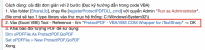ongke0711
Thành viên gắn bó



- Tham gia
- 7/9/06
- Bài viết
- 2,380
- Được thích
- 3,255
- Giới tính
- Nam
Với nhiều bài hỏi về việc thiết lập mật khẩu cho file PDF, tôi cũng chia sẻ với các bạn một thư viện (ProtectPDF.dll) để thực hiện việc này.
Bản thân Excel có thể lưu file với định dạng PDF nhưng lại không có tính năng thiết lập mật khẩu cho nó. Do đó trong demo này tôi phải dùng thư viện bên ngoài để thiết lập mật khẩu cho file PDF để nâng cao tính bảo mật khi gửi đi.
Demo này có tính năng thiết lập mật khẩu 2 lớp (tạm gọi vậy): mật khẩu cho người dùng và mật khẩu admin của file.
- Mật khẩu người dùng: với mật khẩu này, người dùng chỉ có thể mở file, không có quyền chỉnh sửa gì cả.
- Mật khẩu Admin: với mật khẩu này, người dùng có thể hiệu chỉnh trên chính file PDF đó.
Demo đã chạy thử và không lỗi trên: Windows 10 (64) + Office 2013 (32bit); Windows 11 (64) + Office 2021 64bit
Demo với thư viện ProtectPDF.dll cỡ 4M.
Cách dùng: cài đặt đơn giản với 2 bước (Đọc kỹ hướng dẫn trong code VBA)
1. Vào folder [ShareLib], chạy file [registerProtectPDFDLL.cmd] với quyền Admin "Run as Administrator".
(file cmd sẽ tạo 1 type library vào thư mục hệ thống: C:\Windows\System32\)
2. Vào (Excel VBE) Tool - Reference - tìm "ProtectPDF - VBA/VBS COM Wrapper for iTextSharp" -> OK
3. Khai báo đối tượng PDF để sử dụng:
Dim oPDFFile As ProtectPDF.GoPDF
Set oPDFFile = New ProtectPDF.GoPDF
Xong.
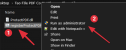 .
. 
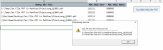
Mở file PDF với mật khẩu thông thường:

Bản thân Excel có thể lưu file với định dạng PDF nhưng lại không có tính năng thiết lập mật khẩu cho nó. Do đó trong demo này tôi phải dùng thư viện bên ngoài để thiết lập mật khẩu cho file PDF để nâng cao tính bảo mật khi gửi đi.
Demo này có tính năng thiết lập mật khẩu 2 lớp (tạm gọi vậy): mật khẩu cho người dùng và mật khẩu admin của file.
- Mật khẩu người dùng: với mật khẩu này, người dùng chỉ có thể mở file, không có quyền chỉnh sửa gì cả.
- Mật khẩu Admin: với mật khẩu này, người dùng có thể hiệu chỉnh trên chính file PDF đó.
Demo đã chạy thử và không lỗi trên: Windows 10 (64) + Office 2013 (32bit); Windows 11 (64) + Office 2021 64bit
Demo với thư viện ProtectPDF.dll cỡ 4M.
Cách dùng: cài đặt đơn giản với 2 bước (Đọc kỹ hướng dẫn trong code VBA)
1. Vào folder [ShareLib], chạy file [registerProtectPDFDLL.cmd] với quyền Admin "Run as Administrator".
(file cmd sẽ tạo 1 type library vào thư mục hệ thống: C:\Windows\System32\)
2. Vào (Excel VBE) Tool - Reference - tìm "ProtectPDF - VBA/VBS COM Wrapper for iTextSharp" -> OK
3. Khai báo đối tượng PDF để sử dụng:
Dim oPDFFile As ProtectPDF.GoPDF
Set oPDFFile = New ProtectPDF.GoPDF
Xong.
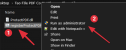 .
. 
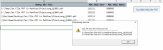
Mở file PDF với mật khẩu thông thường:

File đính kèm
Lần chỉnh sửa cuối: